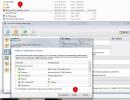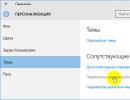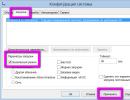Kompiuterio rodymas „Windows 10“ darbalaukyje.
Su naujomis operacinėmis sistemomis „Microsoft“ bando atsisakyti įprasto vartotojų mąstymo apie „Windows“. „Windows 8“ amerikiečių korporacija pagrindinį ekraną išklojo plytelėmis, tačiau „Windows 10“ grąžino pažįstamą darbalaukį. Tačiau atlikus visas šias manipuliacijas, pažįstama piktograma „Mano kompiuteris“ dingo iš kompiuterių, kuriuose veikia „Windows 10“, stalinių kompiuterių. Yra būdas sugrąžinti nuorodą Mano kompiuteris į darbalaukį sistemoje Windows 10. Siūlome su juo susipažinti.
Grąžinkite nuorodą Mano kompiuteris į darbalaukį sistemoje „Windows 10“ per Personalizavimo meniu
„Windows 10“ operacinė sistema leidžia kiekvienam kompiuterio savininkui tinkinti praktiškai viską, nuo fono paveikslėlio iki mini plytelių vietos meniu Pradėti. Vartotojai taip pat gali grąžinti elementą „Mano kompiuteris“ naudodami standartinius „Windows 10“ įrankius. Tai, kad pažįstamas spartusis klavišas yra išjungtas pagal nutylėjimą, nereiškia, kad „Microsoft“ norėtų priversti vartotojus jo visiškai atsisakyti, ji tiesiog nusprendė, kad tai būtų patogiau.
Norėdami sugrąžinti nuorodą Mano kompiuteris į darbalaukį sistemoje „Windows 10“, turite:

Atlikęs visus norimus nustatymus, vartotojas pamatys, kad jo darbalaukyje atsirado standartinis My Computer (This Computer) spartusis klavišas, pažįstamas iš seniausių Windows versijų.
Kaip grąžinti „Mano kompiuterį“ į „Windows 10“ darbalaukį, kai sistemos versija nesuaktyvinta
„Microsoft“ leidžia kiekvienam nemokamai įdiegti „Windows 10“ operacinę sistemą savo kompiuteryje. Įdiegęs vartotojas gauna neaktyvuotą sistemos versiją, kurią galima aktyvuoti įsigijus licencijos raktą. Ne visi aktyvuoja „Windows 10“, tačiau bandomoji sistemos versija neturi prieigos prie kai kurių funkcijų, kurių gali prireikti vartotojui. Visų pirma, „Windows 10“ versijoje be aktyvinimo negalite paleisti „Personalizavimo“ nustatymų naudodami standartinius metodus.
Norėdami patekti į meniu „Rodyti arba slėpti įprastas darbalaukio piktogramas“, galite naudoti valdymo skydelį. Norėdami tai padaryti, dešiniuoju pelės mygtuku spustelėkite mygtuką "Pradėti" ir pasirodžiusiame lange pasirinkite "Valdymo skydas". Atsidariusiame meniu viršuje dešinėje paieškoje parašykite žodį „Piktogramos“ ir pagal paieškos rezultatus spustelėkite reikiamą elementą. 
Yra dar paprastesnis būdas pasiekti nustatymus, leidžiančius grąžinti „Mano kompiuteris“ į „Windows 10“ darbalaukį . Norėdami tai padaryti, atlikite šiuos veiksmus: klaviatūroje paspauskite „Windows + R“ klavišų kombinaciją ir atsidariusioje meniu juostoje „Vykdyti“ įveskite komandą Rundll32 shell32.dll,Control_RunDLL desk.cpl,5 norėdami pereiti į nustatymų elementą „Rodyti arba slėpti įprastas darbalaukio piktogramas“. 
Jei norite įdėti nuorodą Mano kompiuteris darbalaukyje sistemoje „Windows 10“, turite praleisti minutę, jei žinote, kur ieškoti reikiamų nustatymų. Aprašyti nesuaktyvintos „Windows 10“ versijos metodai puikiai tinka ir aktyvuotai operacinės sistemos versijai, o langas „Vykdyti“ yra lengviausias ir greičiausias būdas pasiekti reikiamus nustatymus.
Šiame trumpame straipsnyje nusprendžiau parodyti kelis būdus, kaip galite rodyti savo kompiuterį „Windows 10“ darbalaukyje. Galų gale, kaip žinote, ši funkcija operacinėje sistemoje yra išjungta.
Atrodo, kad šis straipsnis turėjo pasirodyti gana paprastas, bet taip nebuvo. Nusprendžiau tai išbandyti vieną kartą vienoje neaktyvintoje „Windows 10“ versijoje ir susidūriau su tam tikrais sunkumais, apie kuriuos pakalbėsime šiek tiek vėliau.
Na, o dabar pradėkime grąžinti „Mano kompiuteris“, nors jis jau ne mano, bet "Šis kompiuteris", jie jį iš mūsų atėmė.
Taigi dešiniuoju pelės mygtuku spustelėkite darbalaukį ir pasirinkite "Personalizavimas"
Atsidariusiame lange turime eiti į skirtuką „Temos“ ir pasirinkti papildomą elementą. Tada pažymėkite langelį šalia elemento „Kompiuteris“ ir darbalaukyje žiūrėkite „Šis kompiuteris“. Tai galite padaryti dabar.
Bet asmeniškai man staiga kilo problemų dėl nesuaktyvintos OS versijos. Pastraipa "Darbalaukio piktogramos parinktys" buvo nepasiekiamas, o pranešimas degė raudonai.

Mes apeiname šį draudimą ir patenkame tiesiai į jį "Piktogramos parinktys".
Norėdami tai padaryti, paspauskite klavišų kombinaciją Win + R ir atsidariusiame lange parašykite šią komandą:
Rundll32 shell32.dll,Control_RunDLL desk.cpl,5

Spustelėkite „Gerai“ ir mes eisime ten, kur turime eiti. Ten priešais „Kompiuteris“ padėjome reikiamą paukštį.

Kompiuterio piktogramos grąžinimas į darbalaukį naudojant registro rengyklę
Rašau šią straipsnio dalį bendram tobulėjimui. Tačiau jei du aukščiau aprašyti metodai jums nepadėjo, registras tikrai išspręs problemą.
Atsidariusiame lange paspauskite klavišų kombinaciją Win + R ir parašykite komandą regedit:

Mes patenkame į registro rengyklę. Ir mes einame keliu:
HKEY_CURRENT_USER / programinė įranga/ Microsoft/Windows/CurrentVersion/Explorer/Advanced
Raskite DWORD parametrą HideIcons ir priskirkite jam reikšmę 0, jei tokio parametro ten nėra, tada sukurkite jį dešiniuoju pelės mygtuku spustelėdami tuščią vietą.

Tai viskas, iš naujo paleidę kompiuterį turime reikalingą piktogramą:

Tikiuosi, kad padėjau jums išspręsti problemą ir lengvai atkūrėte kompiuterio piktogramą darbalaukyje.
Taip pat žiūrėkite vaizdo įrašą šia tema:
Įvertinkite šį straipsnį:
Įdiegę arba atnaujinę kompiuterį į Windows 10, darbalaukyje (asmeniniame kompiuteryje) galite nematyti piktogramos Mano kompiuteris. Štai kaip pridėti Mano kompiuterį prie „Windows 10“ darbalaukio, kad galėtumėte tiesiogiai pasiekti sistemos diskus, išimamus diskus, virtualius diskus ir fizinius diskus.
Nustatymų programoje
Paprasčiausias būdas pridėti piktogramą kompiuteryje yra naudoti nustatymų programą.
Valdymo skydelyje
Naudojant registro rengyklę
Naudoti registro rengyklę nėra lengvas būdas, tačiau jei nė viena iš parinkčių jums netinka, naudokite ją (kaip dirbti su registro rengyklėmis galite sužinoti straipsnyje „Darbas su registru sistemoje Windows 10“).
Vaizdo įrašas
Vaizdo įraše išsamiau paaiškinama, kaip atkurti piktogramą naudojant nustatymų programą ir valdymo skydelį.
Išvada
Piktograma Mano kompiuteris pridedama iš naujo įdiegus arba atnaujinus operacinę sistemą. Tai galite padaryti keliais būdais: registro rengyklėje, valdymo skydelyje, o greičiausias būdas yra nustatymų programoje.